그라데이션 사용해 텍스트가 잘 보이는 썸네일 만들기

| ▣ 목록 (LIST) ▣ |
1. 사진에 텍스트 그냥 넣으면 가독성이 떨어집니다.
2. 그라데이션 사각형 만들기
3. 가독성 있는 썸네일 완성하기
| ※ 코코 쥬안(Cocojuan) 티스토리 블로그 |
| ◉ 캔바 사용법 정리하기 (Canva) https://cocojuan.tistory.com/1696 |
1. 사진에 텍스트 그냥 넣으면 가독성이 떨어집니다.
(1) 캔바에서 썸네일에 사용할 사진을 불러옵니다.
(2) 왼쪽에 텍스트 아이콘을 클릭해 썸네일 텍스트 내용입력합니다.
(3) 내용이 잘 확인되지 않는 걸 확인할 수 있습니다.

2. 그라데이션 사각형 만들기
(1) 왼쪽 카테고리에서 요소 선택합니다.
(2) 도형에서 사각형을 선택합니다.
(3) 썸네일 크기에 맞춰 사각형의 크기를 조절합니다.

(4) 사각형 도형의 색상을 선택합니다.
(5) '+'가 있는 칼라색을 클릭합니다.
(6) 그라데이션 탭을 선택합니다.
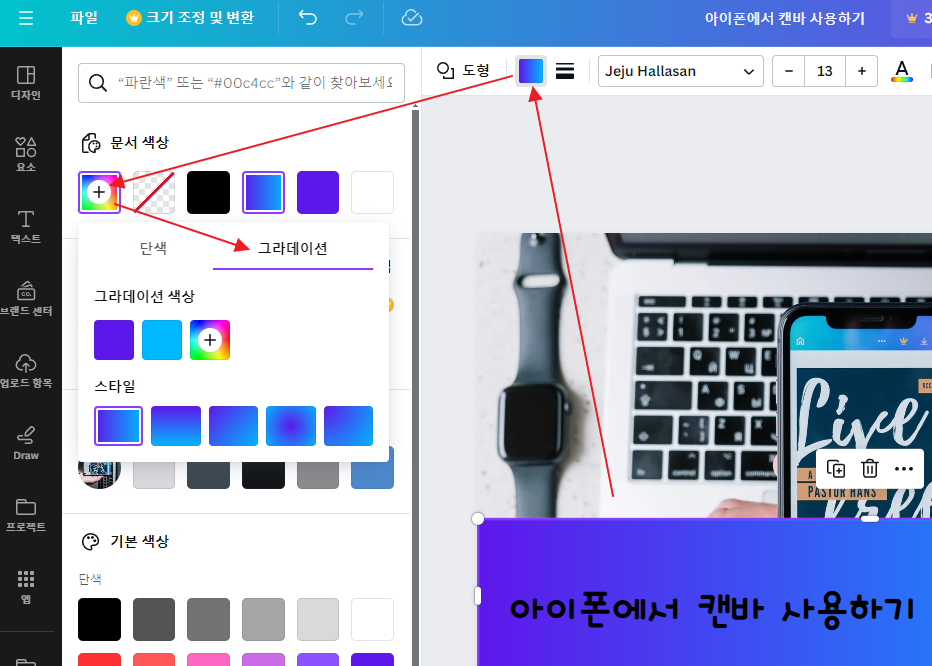
(7) 그라데이션 두번째 색상에서 흰색을 선택합니다.
(8) 투명도를 0%로 변경합니다.

(9) 스타일에서 아래로 내려가면서 색이 없어지는 그라데이션을 선택합니다.

3. 가독성 있는 썸네일 완성하기
(1) 아래 회전바를 사용해 아래에는 찐한 색을 위에는 연한 색이 되도록 위치를 변경합니다.
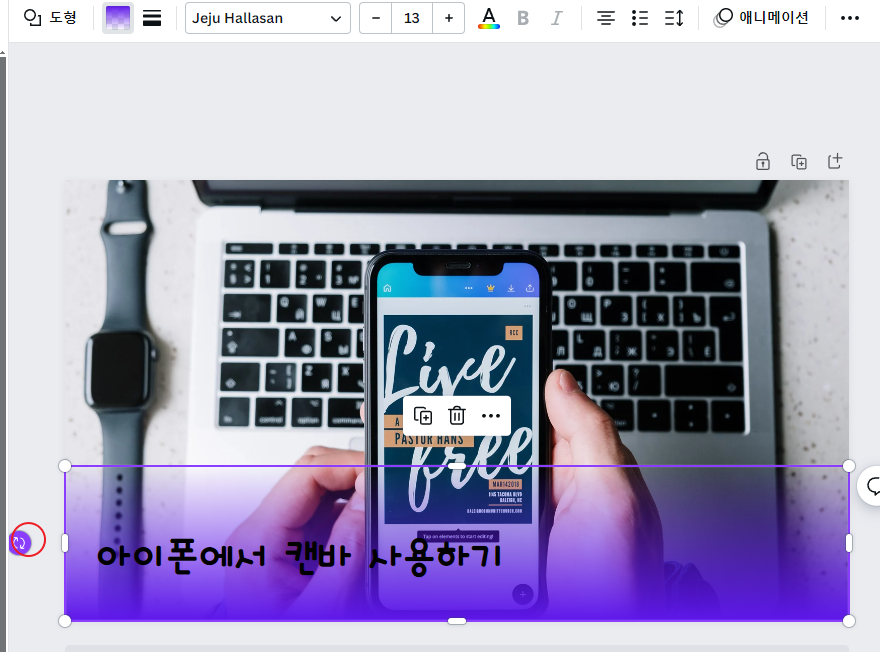
(2) 텍스트를 원하는 크기로 변경하면 이제 가독성 있는 썸네일을 만들 수 있습니다.

이상으로
캔바를 사용해 가독성 있는 썸네일 만드는 방법을 알아보았습니다.





댓글